Win8.1系统显示器颜色不正常的解决步骤
更新日期:2024-03-20 05:56:16
来源:投稿
手机扫码继续观看

Windows8.1系统发布已经有很久一段时间了,使用过程中也会碰到各种奇怪的问题,比如最常见的Win8.1系统显示器颜色不正常了,怎么回事呢?导致显示器颜色不正常的原因有很多,有什么办法可以解决呢?我们可以通过颜色设置来解决问题。阅读下文教程,一起来解决Win8.1系统显示器颜色不正常的问题。
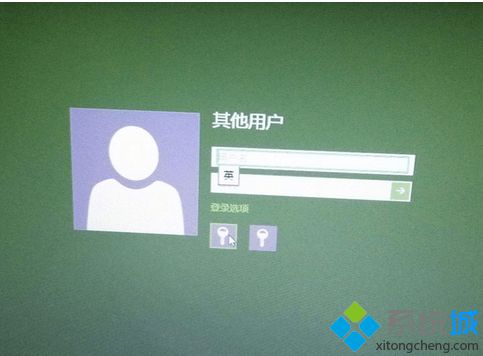
原因分析:
这其实是ICC颜色配置的问题,发生在自动更新下载了显示器的驱动后,自动安装后显示器的颜色配额制文件自动改为新下载的配置,导致显卡和显示器颜色配置不兼容的问题。
解决方法:
1、轻扫屏幕右侧,选择搜索-设置,搜索栏输入“颜色管理”, 再打开“颜色管理”;
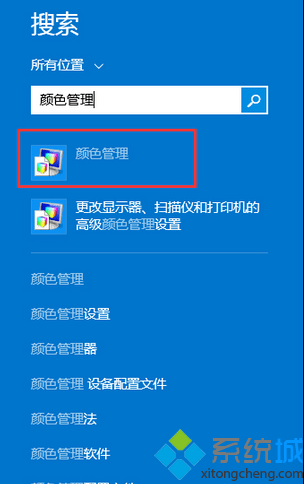
2、在“设备”选项卡里,“设备”下拉列表,选择“显示器”;
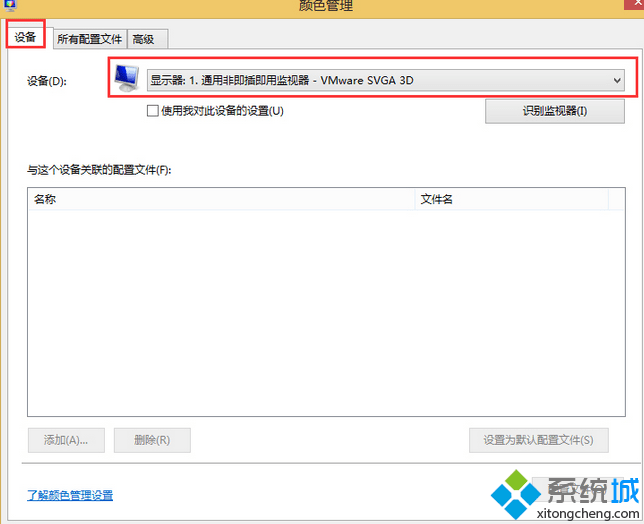
3、可能你安装过显示器的驱动程序,下面的配置文件中会有一个默认的配置文件,勾选“使用我对设备的配置”,删除当前ICC配置;
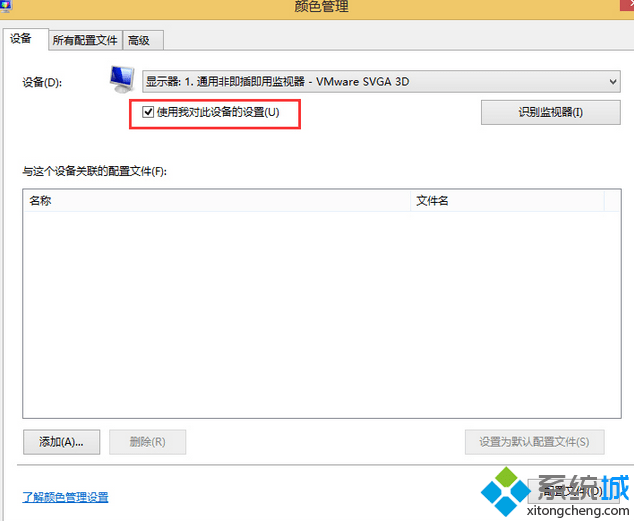
4、点下面的“添加”按钮,添加另一个配置文件。选择sRGB IEC61966-2.1。
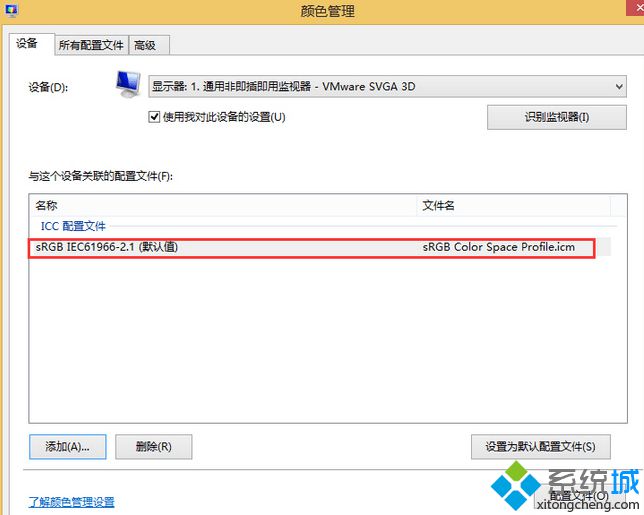
以上就是Win8.1系统显示器颜色不正常的解决步骤,方法很简单,我们只需要在系统颜色管理里面的设备选项卡进行设置即可。
该文章是否有帮助到您?
常见问题
- monterey12.1正式版无法检测更新详情0次
- zui13更新计划详细介绍0次
- 优麒麟u盘安装详细教程0次
- 优麒麟和银河麒麟区别详细介绍0次
- monterey屏幕镜像使用教程0次
- monterey关闭sip教程0次
- 优麒麟操作系统详细评测0次
- monterey支持多设备互动吗详情0次
- 优麒麟中文设置教程0次
- monterey和bigsur区别详细介绍0次
系统下载排行
周
月
其他人正在下载
更多
安卓下载
更多
手机上观看
![]() 扫码手机上观看
扫码手机上观看
下一个:
U盘重装视频












